Microsoft a annoncé la fonctionnalité Collections pour les nouveaux utilisateurs Edge, cependant, elle est limitée à Microsoft Edge Developer et Microsoft Edge Canary pour le moment. Collections est une fonctionnalité puissante qui permet aux utilisateurs d’enregistrer et de regrouper les informations trouvées sur le Web. La fonctionnalité vous permet de partager vos collections avec d’autres utilisateurs Microsoft sur Internet.
Tandis que le Collections La fonctionnalité n’a pas encore été lancée pour tous les utilisateurs d’Edge, vous pouvez y accéder à l’aide d’un hack simple expliqué dans cet article. La procédure pour activer le Collections fonctionnalité dans la version stable du nouvel Edge est la suivante :
1]Téléchargez la dernière version du nouveau navigateur Edge sur le site officiel. L’astuce fonctionne uniquement avec la version stable du nouveau navigateur Edge.
2]Créez un raccourci sur le bureau pour le nouveau navigateur Edge.
3]Faites un clic droit sur le raccourci du bureau du nouveau navigateur Edge et sélectionnez Propriétés.

4]Dans le Raccourci (qui serait ouvert par défaut), ajoutez le suffixe suivant au Cible champ en gardant un espace entre la dernière lettre et le suffixe :
--enable-features=msEdgeCollections

5]Le chemin final devrait ressembler à ceci :
C:\Program Files (x86)\Microsoft\Edge\Application\msedge.exe" --enable-features=msEdgeCollections
Où C: drive est le lecteur système.
6]Cliquez sur Appliquer puis sur D’ACCORD pour enregistrer les paramètres.
Vous pourrez désormais accéder à la fonctionnalité Collections sur le nouveau Microsoft Edge, mais uniquement lorsque vous ouvrez le navigateur via le raccourci sur le bureau.
Comment utiliser la fonctionnalité Collections dans Edge
Après avoir lancé le nouveau Microsoft Edge à partir du raccourci sur le bureau, pour utiliser les collections dans Edge, cliquez sur le Collections icône dans le menu en haut à droite.
À partir de là, vous pouvez démarrer une nouvelle collection et ajouter des pages à la collection.
J’espère que cela fonctionne pour vous.
Lis: Comment afficher ou masquer le bouton Collections dans le navigateur Microsoft Edge.



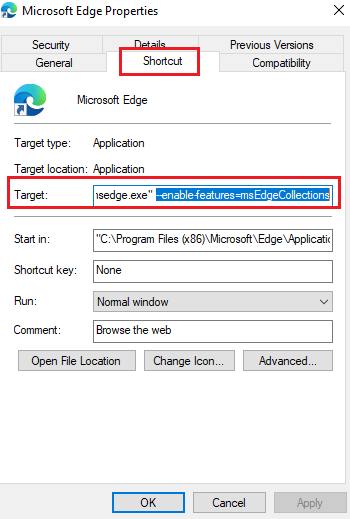
![[2023] 6 façons de copier / coller du texte brut sans formatage](https://media.techtribune.net/uploads/2021/03/5-Ways-to-Copy-Paste-Plain-Text-Without-Formatting-on-Your-Computer-shutterstock-website-238x178.jpg)






